情報番号:009709 【更新日:2010.02.09】
「Qosmio AV Center」地上デジタル放送で録画した番組をDVD-RAMにコピーする方法<dynabook TVシリーズ>
| 対応機種 | |
|---|---|
| 対象OS | Windows Vista(R) |
| カテゴリ | テレビ、ダビングする方法、CD/DVD/ブルーレイディスク、メディアにデータを書き込む |
回答・対処方法
はじめに
Qosmio AV Centerでは、録画した地上デジタル放送の番組がダビング10対応の場合、DVD-RAMディスクにコピーすることができます。
※「ダビング10」については、[009759:「ダビング10」について<dynabook TVシリーズ>]をご参照ください。
コピーの場合、ハードディスクに録画したコピー元のデータは削除されず、コピー先に複製ができます。コピーを1回行なうとコピー可能回数が1減り、コピーを9回行なってコピー可能回数が0になると、コピーは行なえず移動のみ行なえます。コピー可能回数については、以下のリンクをご参照ください。
[009711:「Qosmio AV Center」地上デジタル放送で録画した番組のコピー可能回数を確認する<dynabook TVシリーズ>]
※DVDにあるコピーした番組の録画データは、ハードディスクに戻したり、他のDVDに保存することはできません。
ここでは、ダビング10対応のデジタル放送の番組データを、DVD-RAMディスクにコピーする方法について説明します。
<DVD-RAMへコピーする場合>
CPRM(Content Protection for Recordable Media)という著作権保護技術に対応したDVD-RAMにのみ、コピーできます。
Qosmio AV Centerでは、地上デジタル放送の著作権が保護されたデータを、通常のテレビと同じSD解像度(720×480)に変換してDVD-RAMに記録します。作成したDVD-RAMはDVD-VR形式になります。
※ コピーする前に、文末の<DVD-RAMへのコピーに関する注意事項>を必ずお読みください。
操作手順
- [スタート]ボタン
 →[すべてのプログラム]→[Qosmio AV Center]→[Qosmio AV Center]の順にクリックします。
→[すべてのプログラム]→[Qosmio AV Center]→[Qosmio AV Center]の順にクリックします。 - 「Qosmio AV Center」が起動します。マウスまたはタッチパッドで[見るナビ]をクリックします。
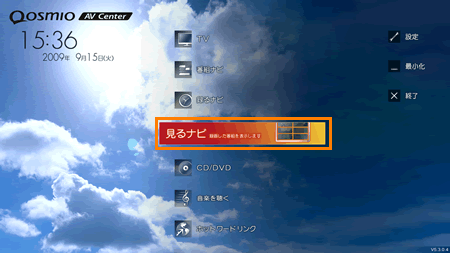 (図1)
(図1)
- 「見るナビ」画面が表示されます。
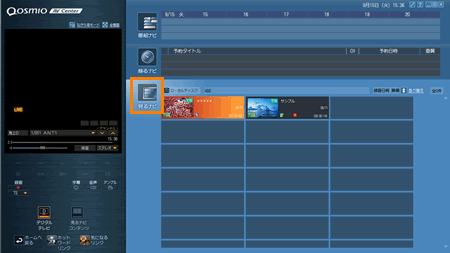 (図2)
(図2)
※「見るナビ」が表示されていない場合は、[見るナビ]をクリックしてください。
- ディスクをパソコンのDVDドライブにセットします。
- 地上デジタル放送を録画した番組の一覧からDVD-RAMにコピーしたい録画番組の上でマウスの右ボタンをクリックし、表示されるメニューから[DVDへコピー]をクリックします。
 (図3)
(図3)
※コピーを9回行った場合は、[DVDへ移動]と表示されます。[DVDへ移動]と表示された場合は、[009710:「Qosmio AV Center」地上デジタル放送で録画した番組をDVD-RAMに移動(ムーブ)する方法<dynabook TVシリーズ>]をご参照ください。
※コピー可能回数を確認したい場合は、[009711:「Qosmio AV Center」地上デジタル放送で録画した番組のコピー可能回数を確認する<dynabook TVシリーズ>]をご参照ください。
- ”このタイトルは9回コピーが可能です。コピーを行うとタイトルのコピー可能回数が減ります。コピーを行いますか?”メッセージ画面が表示されます。[はい]ボタンをクリックします。
※画面にコピー可能な回数が表示されます。
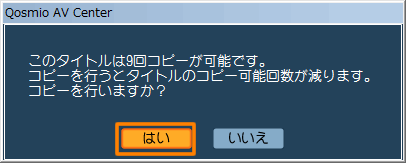 (図4)
(図4)
- ”■本機能の説明と使用する上でのご注意”画面が表示されます。内容を確認してから[OK]ボタンをクリックします。
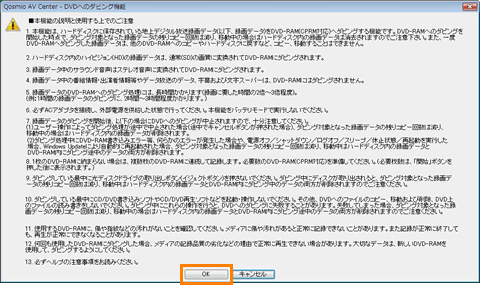 (図5)
(図5)
- 「Qosmio AV Center-DVDへのダビング機能」画面が表示されます。”ビデオの画質”項目の[▼]をクリックし、DVD-RAMに書き込む際に変換する画質を設定します。XPが一番画質がよく、LPが一番長い時間収録できます。
ビデオ画質は、次の中から選択できます。
・XP(高画質、約1時間) :一番高画質で、1枚のディスクに約1時間収録が可能
・SP(標準画質、約2時間) :標準的な画質で、1枚のディスクに約2時間収録が可能
・LP(長時間、約3時間30分):画質を落とし、1枚のディスクに約3時間30分収録が可能
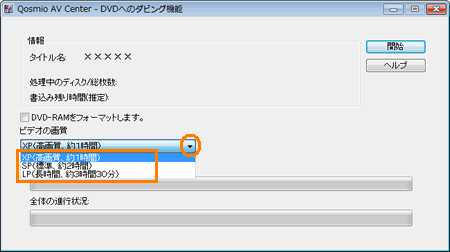 (図6)
(図6)
※すでに録画してあるディスクの内容を消去してからコピーしたい場合は、[□ DVD-RAMをフォーマットします。]にチェックを付けてください。
- [開始]ボタンをクリックします。
- 画面が切り替わり、4.項にDVDの枚数が表示されます。表示された内容を確認してから[OK]ボタンをクリックします。
※必要なDVDの枚数が表示されますので、表示された枚数のDVDを用意してください。
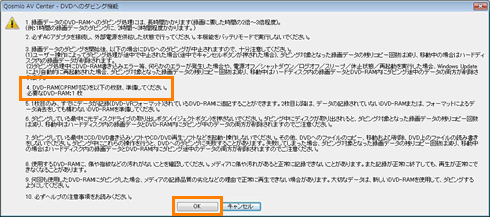 (図7)
(図7)
- ”録画データのダビングを開始します。本当によろしいですか?”メッセージ画面が表示されますので、[OK]ボタンをクリックします。
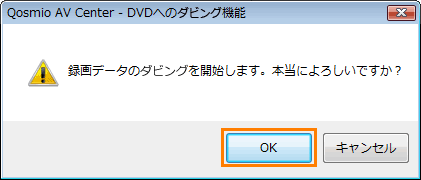 (図8)
(図8)
※手順8で、[□ DVD-RAMをフォーマットします。]にチェックを付けた場合は、フォーマットの確認画面が表示されますので、[OK]ボタンをクリックしてください。
- ダビングを開始します。進行状況は画面上のバーで確認できます。
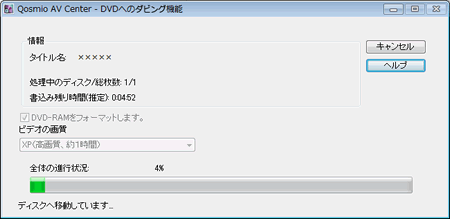 (図9)
(図9)
◆複数枚のDVD-RAMにダビングする場合
1枚目のDVD-RAMいっぱいまで書き込むとディスクが排出され、”ディスクがいっぱいになりました。・・・”メッセージ画面が表示されますので、新しいDVD-RAMをドライブに挿入して[OK]ボタンをクリックしてください。
※[キャンセル]ボタンをクリックした場合、ダビング対象になった録画データの残りのコピー回数は減りますのでご注意ください。
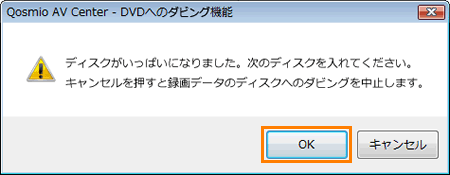 (図10)
(図10)
※2枚目以降のディスクは必ずフォーマットを行なうようになっています。
2枚目以降のDVD-RAMディスクは、新品のディスクか内容を消去しても構わないディスクをご用意ください。
[OK]ボタンをクリックすると、自動的にフォーマットが行なわれ、DVD-RAMへのダビングが再開されます。
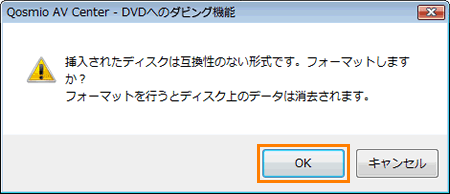 (図11)
(図11)
- 完了しましたら、ディスクが自動的に出てきます。”ディスクへのダビングが完了しました。”メッセージ画面が表示されますので、[OK]ボタンをクリックします。
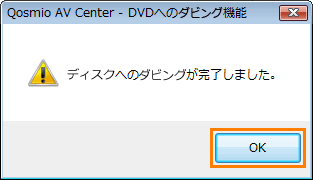 (図12)
(図12)
以上で終了です。
※ダビング処理でDVD-RAMへコピーしたデータは、「Qosmio AV Center」から「TOSHIBA DVD PLAYER」を起動して再生することができます。
詳しくは、[009462:「Qosmio AV Center」DVDの映画や映像を見る<dynabook TVシリーズ>]をご参照ください。
DVD-RAMへのコピーに関する注意事項
- DVD-RAMへのダビングを開始した時点で、ダビング対象となった録画データの残りコピー回数は減り、移動中の場合はハードディスク内の録画データは消去されますのでご注意ください。また、一度DVD-RAMへダビングした録画データは、他のDVD-RAMへのコピーやハードディスクに戻すなど、コピー、移動することはできません。
- ハードディスク内のハイビジョン(HD)の録画データは、通常(SD)の画質に変換されてDVD-RAMにダビングされます。
- 録画データ中のサラウンド音声はステレオ音声に変換されてDVD-RAMにダビングされます。
- 録画データ中の番組情報・出演者情報等やデータ放送のデータ、字幕および文字スーパーは、DVD-RAMにはダビングされません。
- 録画データのDVD-RAMへのダビング処理には、長時間かかります(録画データの長さの2倍~3倍程度)。
(例:1時間の録画データのダビングに、2時間程度かかります。) - 必ずACアダプタを接続し、外部電源を供給した状態で行ってください。本機能をバッテリモードで実行しないでください。
- 録画データのダビングを開始後、下記の場合にDVDへのダビングが中断されますので、十分注意してください。
(1) ユーザ操作によってダビング処理が途中で中止された場合(途中で[キャンセル]ボタンが押された場合)、ダビング対象となった録画データの残りコピー回数は減り、10回目はハードディスク内の録画データが削除されます。
(2) ダビング処理中にDVD-RAM書き込みエラー等、何らかのエラーが発生した場合や、電源オフ/シャットダウン/ログオフ/スリープ/休止状態/再起動を実行した場合、Windows Updateにより自動的に再起動された場合、ダビング対象となった録画データの残りコピー回数は減り、移動中はハードディスク内の録画データとDVD-RAM内にダビング途中のデータの両方が削除されます。 - 1枚のDVD-RAMに納まらない場合は、複数枚のDVD-RAMに連続して記録します。必要数のDVD-RAM(CPRM対応)を準備してください(必要枚数は、[開始]ボタンを押した後に表示されます)。
- 1枚目のみ、すでにデータが記録(DVD-VRフォーマット)されているDVD-RAMに追記することができます。2枚目以降は、空きDVD-RAMまたは、フォーマットによるデータ消去をしても構わないDVD-RAMを準備してください。
- ダビング処理中に光ディスクドライブの取り出しボタン(イジェクトボタン)を押さないでください。ダビング中にディスクが取り出されると、ダビング対象となった録画データの残りコピー回数は減り、移動中はハードディスク内の録画データとDVD-RAM内にダビング中のデータの両方が削除されますのでご注意ください。
- ダビング処理中にCD/DVD書き込みソフトやCD/DVD再生ソフトなどを起動・操作しないでください。その他、DVDへのファイルのコピー、移動および削除、DVD上のファイルの読み書きをしないでください。ダビング中にこれらの操作を行うと、DVDへのダビングに失敗することがあります。失敗してしまった場合、ダビング対象となった録画データの残りコピー回数は減り、移動中の場合はハードディスク内の録画データとDVD-RAM内にダビング途中のデータの両方が削除されますのでご注意ください。
- 使用するDVD-RAMに、傷や指紋などの汚れがないことを確認してください。メディアに傷や汚れがあると正常に記録できないことがあります。また記録が正常に終了しても、再生が正常にできなくなることがあります。
- 何回も使用したDVD-RAMにダビングした場合、メディアの記録品質の劣化などの理由で正常に再生できない場合があります。大切なデータは、新しいDVD-RAMを使用して、ダビングするようにしてください。
- まれに家庭用DVDビデオレコーダで、タイトルの追記・削除が正常にできないことがあります。家庭用DVDビデオレコーダで追記・削除できなくなったメディアを使用するためには、フォーマットをしてください。
- 省電力設定がされている場合、ダビングに通常より時間がかかることがあります。
以上
